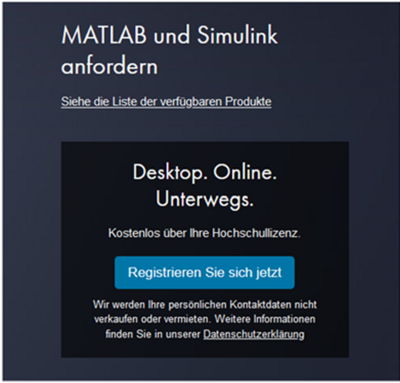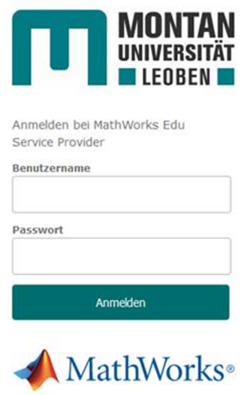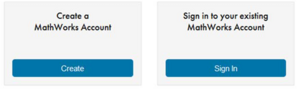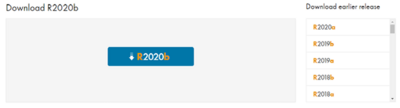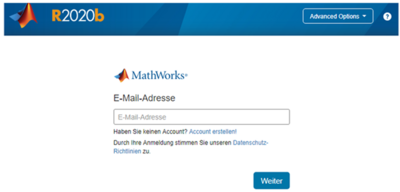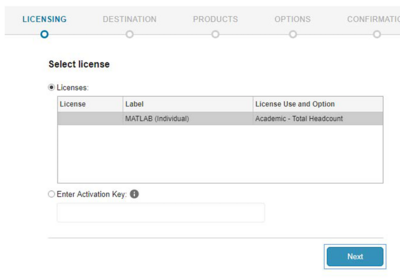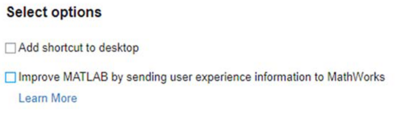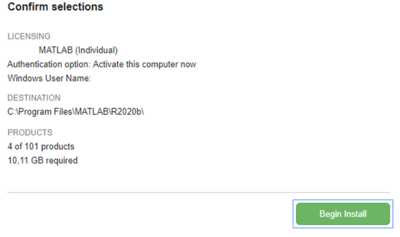MathWorks MATLAB & Simulink
Die Montanuniversität Leoben stellt allen inskribierten Studierenden eine MathWorks MATLAB Einzelplatz-Lizenz zur Verfügung.
MATLAB ist für folgende Betriebssysteme verfügbar:
- Microsoft Windows
- macOS
- Linux
Allgemeines
Die zur Verfügung gestellte MathWorks-Lizenz ist eine benutzerbezogene Einzelplatz-Lizenz (individual license), d.h. die Nutzung auf einem PC ist nur für jene Person möglich unter deren Benutzeraccount die Software aktiviert worden ist.
Lizenzverlängerung
Die Lizenz läuft jährlich am 30.11. aus und muss seitens des Benutzers verlängert werden.
- Matlab kann noch gestartet werden: In der geöffneten Anwendung wählen Sie unter Help -> Licensing -> Activate Software aus. Sollte nach einem Neustart der Anwendung die Meldung bez. des Lizenzablaufes erneut erscheinen, so muss die Software neu aktiviert werden:
- Matlab kann nichtmehr gestartet werden: Klicken Sie im Startmenü unter dem Ordner MATLAB R202xx auf "Activate MATLAB R202xx" und folgen Sie danach den Anweisungen.
Nutzungsrecht
Die Nutzung der Software ist auf privaten Geräten zulässig, sie erlischt jedoch mit Beendigung des Studiums an der MUL.
Der Download von MATLAB erfolgt über das MATLAB-Portal der Fa. MathWorks:
MATLAB-Portal für die Montanuniversität Leoben
INSTALLATION (INDIVIDUAL LICENCE)
Zu Installation ist ein MathWorks-Accont notwendig, der während des Installationsvorganges erstellt werden kann. Folgen Sie diesbezüglich der Anweisung des Installationsprogrammes.
- Öffnen Sie folgenden Link in Ihrem Webbrowser: MATLAB-Zugang und Support für MU-Leoben.
- Überprüfen Sie die Accountdaten. Beachten Sie, dass die Einzelplatz‐Lizenz nur unter dem angegebenen Benutzer funktioniert!
- Anschließend wählen Sie die von Ihnen benötigten Toolboxen aus. Beachten Sie, dass bei Auswahl aller Toolboxen die Installation sehr lange dauern kann!
- Deaktivieren Sie die Übermittlung der Telemetriedaten an MATLAB.